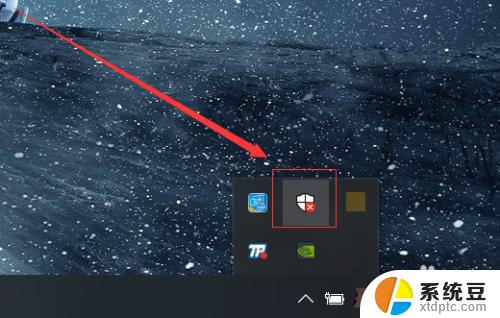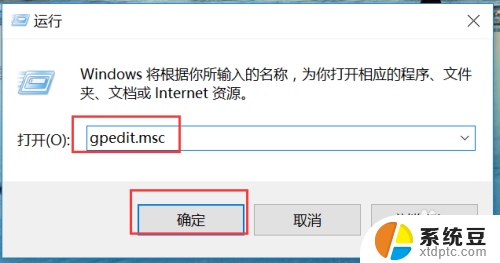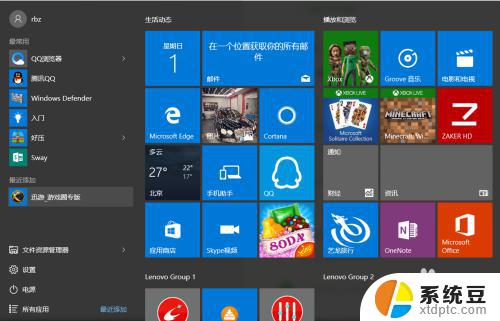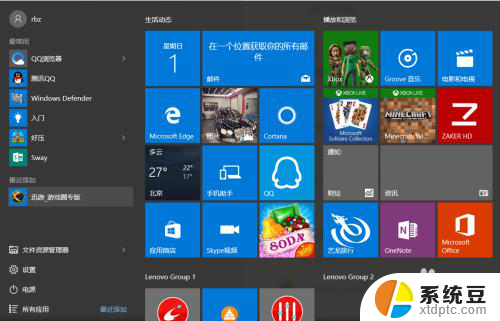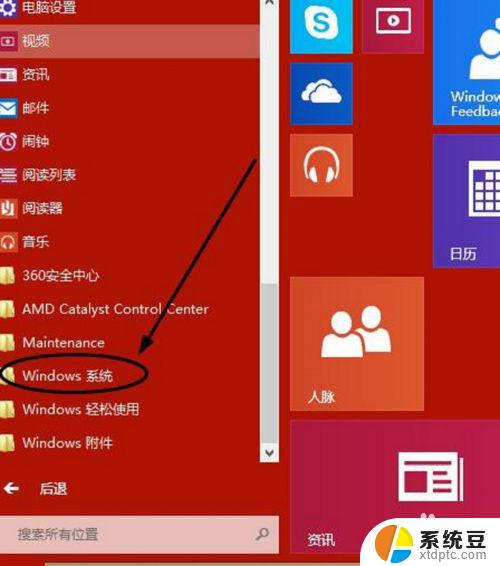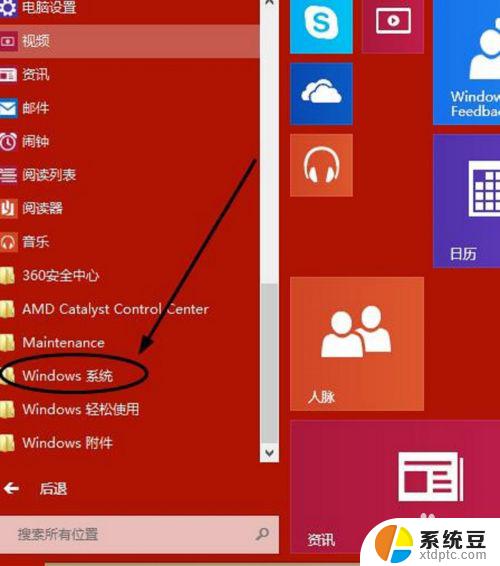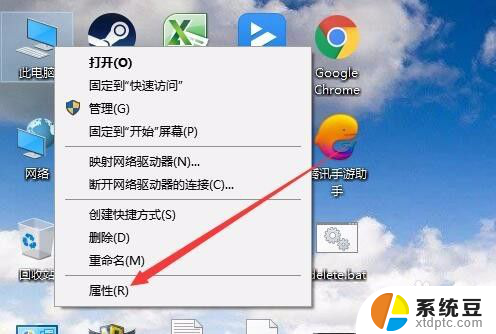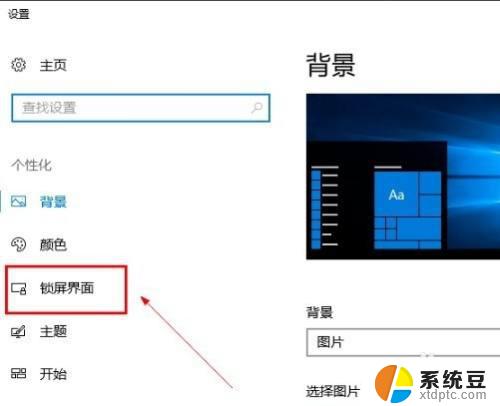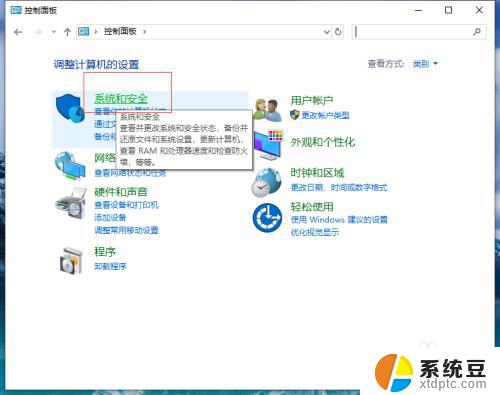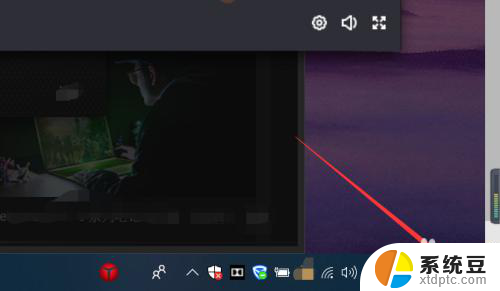win10实时保护老是自动打开 Win10自带杀毒永久关闭的解决方法
win10实时保护老是自动打开,在使用Windows 10操作系统时,有些用户可能会遇到一个让人困扰的问题,那就是实时保护功能老是自动打开,即使我们已经永久关闭了Windows 10自带的杀毒软件,这不仅会影响我们使用电脑的体验,而且可能会给我们带来一些不必要的麻烦。我们应该如何解决这个问题呢?下面将介绍一些有效的方法,帮助我们彻底关闭实时保护功能,以保证我们的电脑正常运行。
1、在我们的电脑上按win+R键,打开运行,win键都是在键盘的最下一行。
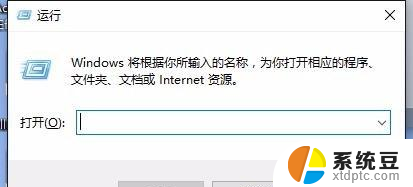
2、打开之后在里面输入gpedit.msc,点击确定,打开本地组策略编辑器。
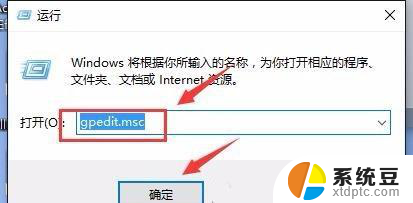
3、在本地组策略编辑器上点击“计算机配置-管理模板-Windows组件-Windows Defender”,在窗口右侧找到“关闭Windows Defender”。
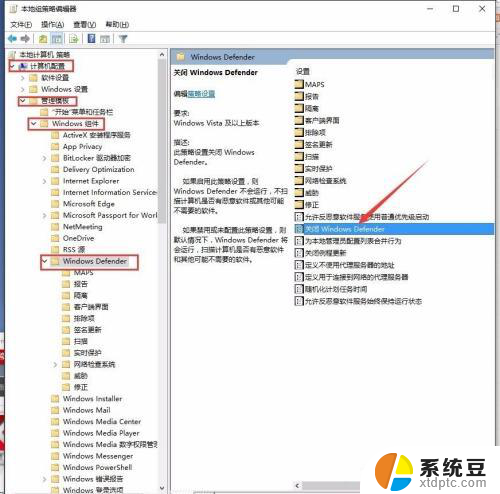
4、这时双击打开关闭Windows Defender,选择“已启用”点击确定。
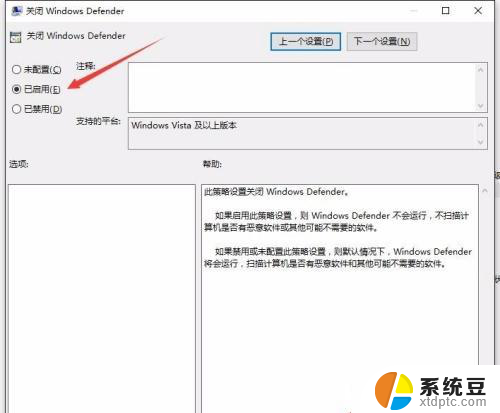
5、这时关闭本地组策略编辑器,再打开设置里的Windows Defender,可以看到实时保护是关闭的。
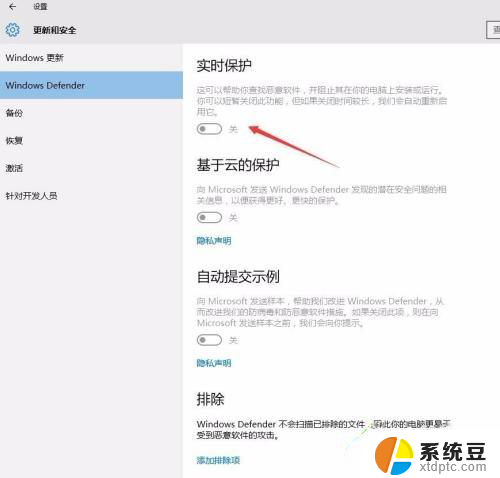
6、重启电脑再次打开设置Windows Defender查看,这时还是关闭的。它就不会自动打开了。同样打开一些软件时,也不会提示恶意软件了。
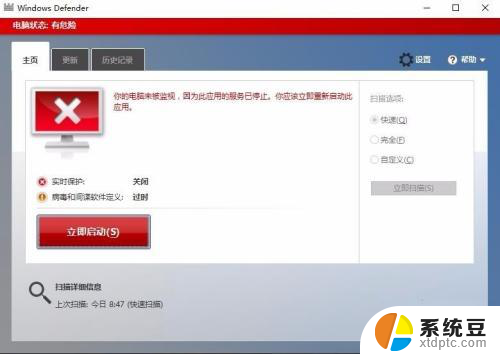
7、还有一种方法是安装第三方杀毒软件也不会自动运行。
以上是关于win10实时保护自动打开的全部内容,如有疑问,用户可以按照本文提供的方法进行操作,希望能对大家有所帮助。